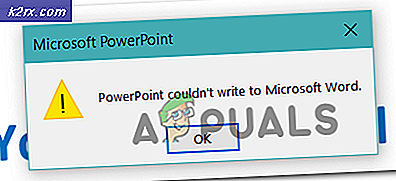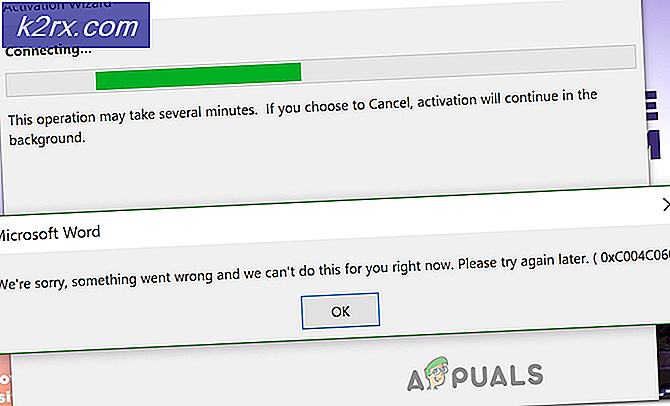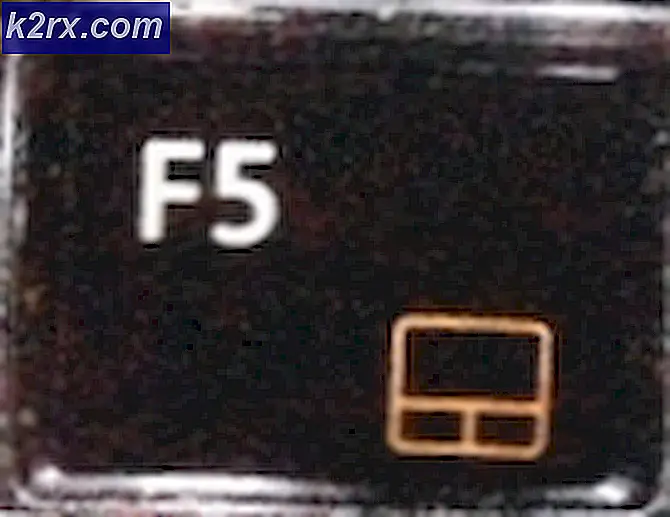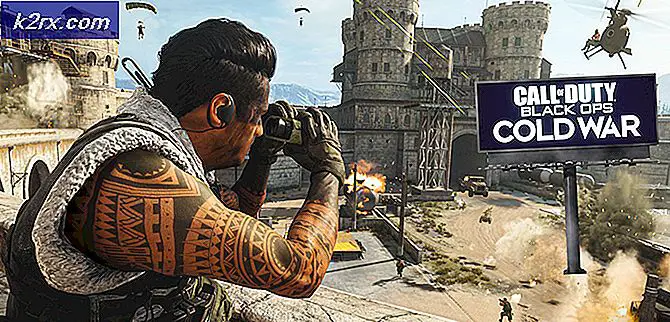So beheben Sie den Fehler "Dyld: Bibliothek nicht geladen" unter MacOS
Das von Apple entwickelte und vertriebene MacOS ist sicherlich eines der zuverlässigsten Betriebssysteme überhaupt. Es wird hauptsächlich von Fachleuten verwendet, die beabsichtigen, ihre Computer für geschäftliche Zwecke zu verwenden. In letzter Zeit sind jedoch viele Berichte über einen Fehler "Dyld: Bibliothek nicht geladen" unter MacOS eingegangen. In diesem Artikel werden wir den Grund diskutieren, aus dem dieser Fehler ausgelöst wird, und auch praktikable Lösungen bereitstellen, um sie zu beheben.
Was verursacht den Fehler "Dyld: Bibliothek nicht geladen" unter MacOS?
Nachdem wir zahlreiche Berichte erhalten hatten, beschlossen wir, das Problem zu untersuchen und den Grund zu ermitteln, aus dem dieser Fehler ausgelöst wird.
Nachdem Sie ein grundlegendes Verständnis für die Art des Problems haben, werden wir uns den Lösungen zuwenden. Stellen Sie sicher, dass Sie diese in der angegebenen Reihenfolge implementieren, um Konflikte zu vermeiden.
Lösung 1: Erstellen einer symbolischen Verknüpfung
Sie können dem Problem begegnen, indem Sie einen symbolischen Link in dem Verzeichnis erstellen, in dem der Computer nach der Datei ".dylib" sucht. Um das zu tun:
- Navigieren zum "/ usr / lib" Mappe.
- Drücken Sie das "Befehl” + “Platz" gleichzeitig.
- Art im "Terminal" und drücke "Eingeben“.
- Art den folgenden Befehl im Terminal und drücken Sie “Eingeben”
sudo ln -s /path/to/your/libmysqlclient.18.dylib /usr/lib/libmysqlclient.18.dylib
Ein Beispiel für den obigen Befehl sieht folgendermaßen aus:
sudo ln -s /usr/local/mysql/lib/libmysqlclient.18.dylib /usr/lib/libmysqlclient.18.dylib
- Prüfen um zu sehen, ob das Problem weiterhin besteht.
Lösung 2: Aktualisieren von Brew
In einigen Fällen fehlt diese Datei aufgrund einer veralteten Installation von „Brew“ im Verzeichnis. Daher werden wir in diesem Schritt Brew aktualisieren. Um das zu tun:
- Drücken Sie das "Befehl” + “Platz" gleichzeitig.
- Art im "Terminal" und Drücken Sie “Eingeben“.
- Art im folgenden Befehl im Terminal und drücken Sie “Eingeben“.
Gebräu-Update
- Nochmal, Art im folgenden Befehl im Terminal und drücken Sie die Eingabetaste.
Brauen Upgrade
- Prüfen um zu sehen, ob das Problem weiterhin besteht.
Lösung 3: Ausführen eines Skripts "Copy_dylibs.py"
In einigen Fällen sind die Verweise auf die ".dylib" -Dateien nicht korrekt, wodurch dieser Fehler ausgelöst wird. Daher führen wir in diesem Schritt ein Skript aus, das diese Probleme automatisch erkennt und behebt. Um das zu tun:
- Klicken Klicken Sie auf diesen Link und laden Sie das Skript herunter.
- Extrakt den Inhalt des “.Postleitzahl" Datei.
- Lesen das "Liesmich" inbegriffen in ".Postleitzahl”Datei sorgfältig für detaillierte Anweisungen.
- Lauf das "copy_dylibs.pySkript und lassen Sie es das Problem beheben
- Prüfen um zu sehen, ob das Problem weiterhin besteht.